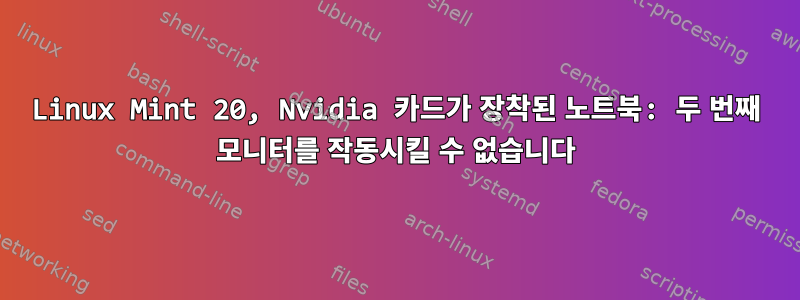
먼저 Linux Mint 18에는 완전히 동일한 하드웨어, 즉 동일한 노트북과 동일한 두 개의 모니터가 연결되어 있다는 점부터 말씀드리겠습니다. 노트북에는 온보드 Intel 그래픽과 함께 작동하는 콤보 카드인 Nvidia GTX870M 그래픽 카드가 함께 제공됩니다. 이전에는 랩탑에서 두 개의 모니터를 제대로 실행할 수 있었습니다.
그러나 이제 Linux Mint 20을 설치했으므로 하나의 모니터(및 노트북 모니터)만 작동합니다. 다양한 드라이버를 사용해 보았습니다.
- 내장된 Nouveau 드라이버 사용
- 잘 작동합니다. 디스플레이에서 두 번째 모니터를 볼 수 있지만 활성화하면 컴퓨터가 충돌합니다.
- 설치하다
nvidia-driver-390- 작동하지만 보조 모니터가 없습니다.
- 설치
nvidia-driver-418(Nvidia 권장)- 작동하지만
nomodeset그렇지 않으면 추가해야 합니다. 깜박이는 커서가 있는 검은색 화면으로 부팅하고(nomodeset모니터가 하나만 있어도 작동함) 화면만 미러링합니다.
- 작동하지만
- NVidia에서 직접 Nvidia 드라이버 설치(418)
- 이것은 작동하지만 실행할 수 없습니다
nvidia-settings. 심지어 Nvidia 직원조차도 이런 방식으로 설치하는 것을 권장하지 않는 것 같습니다.
- 이것은 작동하지만 실행할 수 없습니다
다른 버전도 시도했지만 운이 없습니다. --uninstall수동 설치를 편집했으며 각 apt-get purge *nvidia*설치 사이에 이를 수행합니다.
나는 또한 bumlbebeeand nvidia-prime(또는 둘 다 사용해 보았지만 분명히 전혀 작동하지 않아야 함)를 사용해 보았습니다. 효과가 없는 것 같습니다. 사용하더라도 prime-select intel여전히 두 번째 모니터(아마도 Intel 카드로 제어되는 모니터)를 사용할 수 없습니다.
나는 또한 내 것을 지우고 xorg.confX-Windows 명령을 사용하여 새로운 명령을 생성해 보았습니다 nvidia-settings -r. 그 중 어느 것도 도움이 되지 않는 것 같습니다. 또한 그래픽 Nvidia 설정 도구를 사용하려고 하면 사용 중인 드라이버에 따라 완전히 비어 있거나 PRIME 프로필 탭만 표시됩니다. 이 도구를 사용하여 항목을 구성할 수 있는 방법은 없습니다.
그래서 정리하자면, 390 드라이버를 사용하면 노트북과 모니터를 별도로 구해서 최상의 결과를 얻을 수 있는데, 그걸 써도 보조 모니터를 작동시킬 수가 없습니다. 누구든지 도와줄 수 있나요?
답변1
저는 민트를 사용하지 않지만 매우 유사한 문제에 대한 불만 사항을 봤습니다.민트 지원 포럼.
아래 가능한 해결 방법을 시도하기 전에 사용하려는 드라이버를 선택하고 모든 시도가 끝날 때까지 계속 사용하는 것이 좋습니다. 이상적으로는 Nvidia-driver-418이 그 역할을 해야 합니다.
옵션 1) 버전 4.6.3이 출시된 것 같습니다. 이 버전에서는 다중 모니터와 관련된 일부 버그가 수정될 것입니다. 업그레이드가 가능한지 확인하세요.
옵션 2) 한 명 이상의 사용자에게 효과가 있었던 해결 방법은 문제가 해결될 때까지 cinnamon-desktop 패키지 버전 4.6.2-2(스톡)에서 4.4.1-2로 다운그레이드하는 것입니다. Mint에서 패키지를 다운그레이드하려면 명령 프롬프트에서 apt-get을 사용해야 합니다. 실행 중인 설치가 없기 때문에 테스트할 수 없지만 프로세스는 다음과 유사해야 합니다.
sudo apt-cache showpkg cinnamon-desktop
사용 가능한 버전 목록이 표시됩니다. 이전 버전이 나열되어 있으면 다음을 사용하여 다운그레이드를 요청할 수 있습니다.
sudo apt-get install cinnamon-desktop=< put here the cinnamon desktop version available>
옵션 3) 또 다른 해결책은 Cinnamon 관리자가 준비한 일부 패키지를 설치하는 것입니다. 여기서 링크를 찾을 수 있습니다해당 패키지의 경우.잘 다운로드하고 패키지의 압축을 풀고 dpkg 도구를 사용하여 제안된 패키지를 설치해야 합니다. 이 도구를 사용하는 방법에 대한 좋은 설명이 있습니다.여기.
이것이 당신에게 도움이 되기를 바랍니다. 적어도 이번에는 Nvidia가 비난을 받지 않을 가능성이 있습니다...


